Farbtyp, Eingabeprüfung für neues ziel, Seite 9-50 – TA Triumph-Adler DCC 2930 Benutzerhandbuch
Seite 376: Wählt ( auf seite 9-50, Farbtyp …9-50
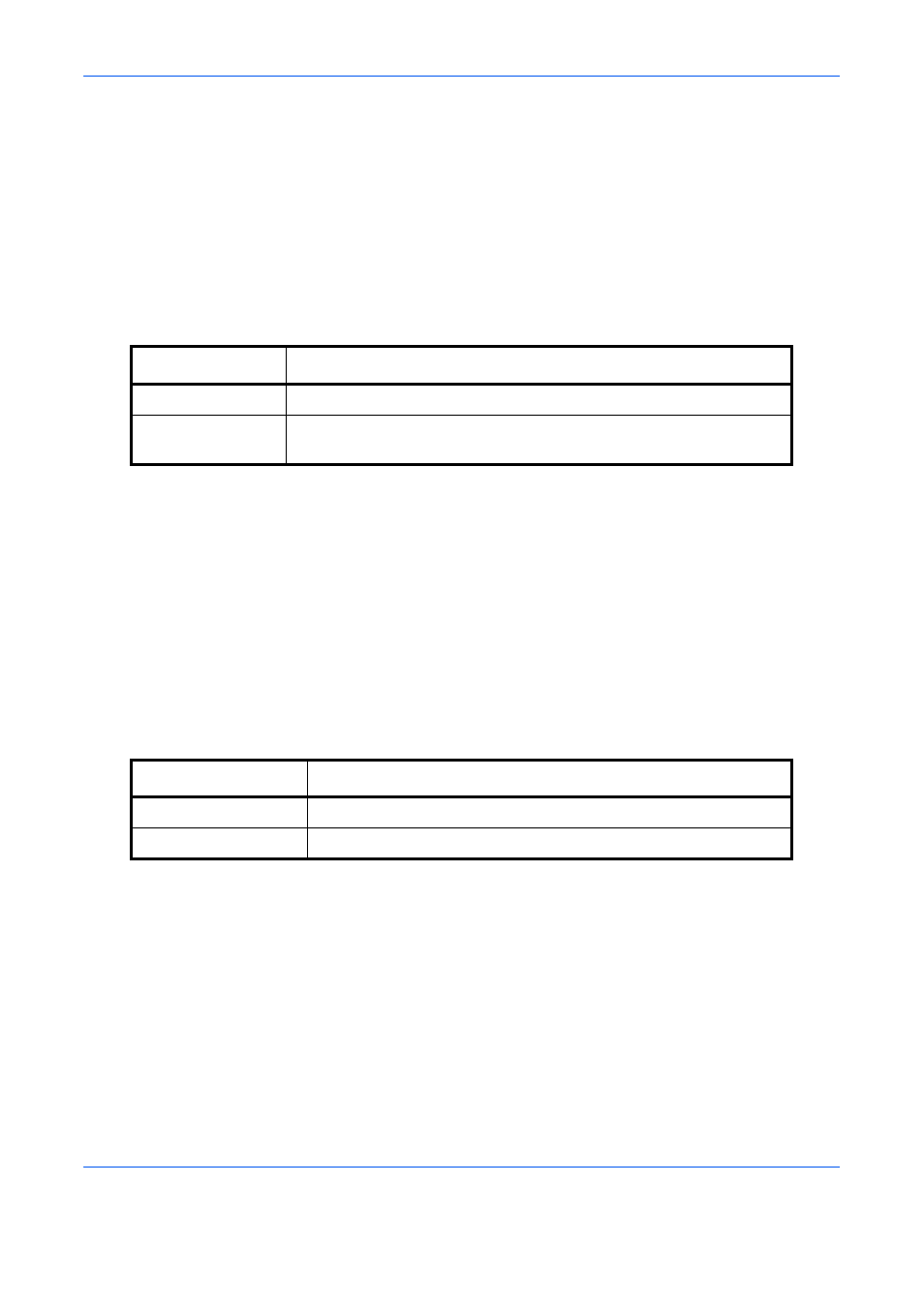
Systemmenü
9-50
Gehen Sie wie folgt vor.
1
Drücken Sie die Taste Systemmenü.
2
Tippen Sie auf [Senden] und [Weiter] in Ziel vor Sendung prüfen.
3
Wählen Sie [Aus] oder [Ein].
4
Tippen Sie auf [OK].
Farbtyp
Wählen Sie den Farbtyp zum Senden von farbigen Dokumenten aus. Die nachstehende Tabelle zeigt die
verfügbaren Einstellungen.
Die Auswahl von RGB zeigt die Farbprofil Einstellungen des Systems an.
Geben Sie den Farbtyp wie nachstehend erklärt ein.
1
Drücken Sie die Taste Systemmenü.
2
Tippen Sie auf [Senden] und dann [Ändern] in Farbtyp.
3
Wählen Sie [RGB] oder [sRGB].
4
Tippen Sie auf [OK].
Eingabeprüfung für neues Ziel
Beim Hinzufügen von neuen Zielen kann eine Bestätigungsanzeige zur Überprüfung des neuen Ziels
eingeblendet werden. Die nachstehende Tabelle zeigt die verfügbaren Einstellungen.
Gehen Sie wie folgt vor.
1
Drücken Sie die Taste Systemmenü.
2
Tippen Sie auf [Senden] und [Weiter] in Eingabe prüfen neues Ziel.
3
Wählen Sie [Aus] oder [Ein].
4
Tippen Sie auf [OK].
Menüpunkt
Beschreibung
RGB
Farbige Dokumente werden in RGB gesendet.
sRGB
Nutzt den Farbreproduktionsraum zwischen sRGB kompatibeln
Systemen.
Menüpunkt
Beschreibung
Aus
Die Bestätigungsanzeige wird nicht eingeblendet.
Ein
Die Bestätigungsanzeige wird eingeblendet.